ホームページ >システムチュートリアル >Windowsシリーズ >win7 オペレーティング システム用の U ディスク インストール チュートリアル
win7 オペレーティング システム用の U ディスク インストール チュートリアル
- 王林転載
- 2023-12-23 22:05:22904ブラウズ
私たちが日常的にコンピューターを使用する中で、場合によっては、USB フラッシュ ドライブを使用してオペレーティング システムをインストールするという操作に遭遇することがあります。 U ディスクを使用して YuLinMuFeng の Win7 システムをインストールする方法 この問題について、編集者は、このサイトの Web サイトで YuLinMuFeng を見つけて、ダウンロードする必要があるシステム バージョンを見つけることができると考えています。次に、関連するソフトウェアを使用してシステムを作成します。エディターがどのように実行したかを確認するために、具体的な手順を見てみましょう~
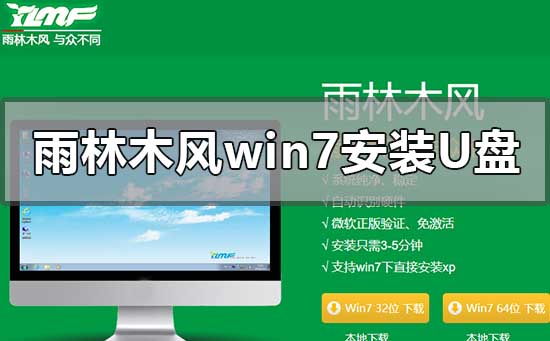
Yulin Mufeng win7 インストール チュートリアル USB ディスク
>>> YuLinMuFeng win7 システム ダウンロード 32 ビット
>>>YulinMuFeng win7 システム ダウンロード 64 ビット
1. Keep U ディスクは接続されていますコンピュータに接続し、コンピュータを再起動します。
ブート画面が表示されたら、すぐに起動ショートカット キーを押して、スタートアップ項目選択ウィンドウに入ります (ショートカット キーの問い合わせについては、U Disk Installation Master の公式 Web サイトに入ってください) ,
USB ドライバーの場所を選択し、Enter キーを押してに入り、U ディスク インストール マスターのメイン メニューが表示されたら、「03.Windows_8_x64PE (新しいマシン)」を選択します。 >>U ディスク インストール マスターのダウンロード アドレス< ;
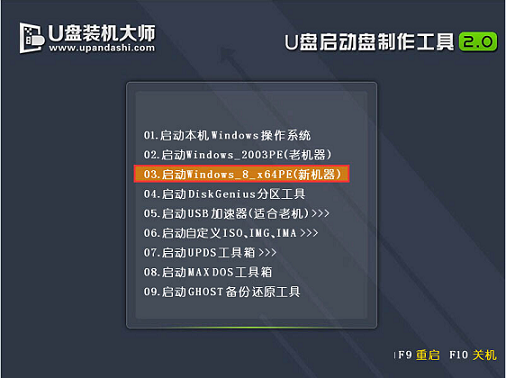 2. U ディスク インストール マスター win8pe システムに入ると、インストール ツール ウィンドウが自動的に表示されます。
2. U ディスク インストール マスター win8pe システムに入ると、インストール ツール ウィンドウが自動的に表示されます。
「開く」をクリックすると、USB フラッシュ ドライブ内の YuLinMuFeng win7 システム イメージ パッケージを選択できます。
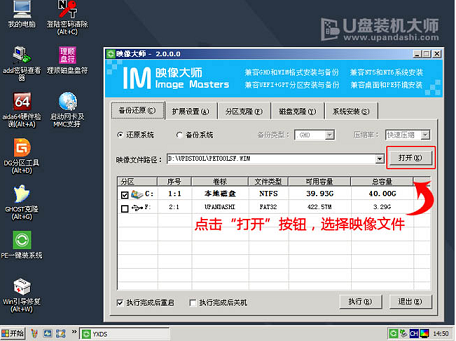 3. 次に、インストール ツールのインターフェイスに戻り、システムのインストール場所を選択します (C ドライブにインストールする場合は、C ドライブをクリックします)。
3. 次に、インストール ツールのインターフェイスに戻り、システムのインストール場所を選択します (C ドライブにインストールする場合は、C ドライブをクリックします)。
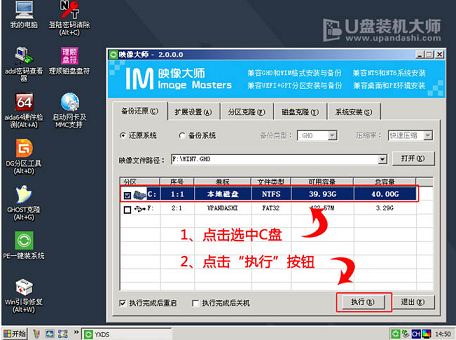
4. ツールがファイルの解放を開始し、プロセスにより 3 ~ 5 分間待機する必要があります。復元が完了すると、プロンプトが表示され、再起動を求められます。「はい」をクリックして再起動します。コンピューター 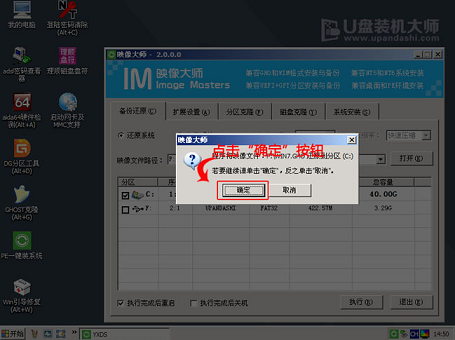
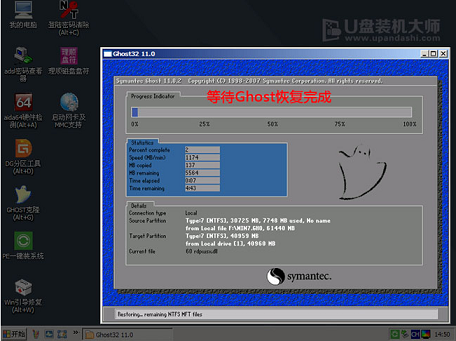 #5. この時点で、U ディスクを削除できます。再起動後、システムのインストールが開始されます。何も操作を実行する必要はありません。
#5. この時点で、U ディスクを削除できます。再起動後、システムのインストールが開始されます。何も操作を実行する必要はありません。
#インストールが完了するまで待ちます。最終的にシステム デスクトップに入る前に一度再起動します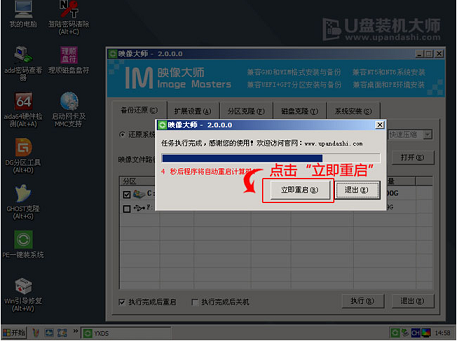
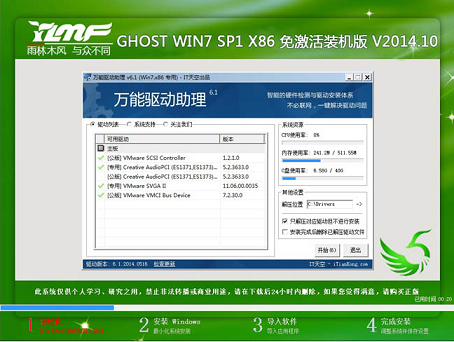 >>>Yulinmufeng win10 Enterprise Edition のダウンロード先##>>> YuLinMuFeng win10 システムの明るさは調整できません
>>>Yulinmufeng win10 Enterprise Edition のダウンロード先##>>> YuLinMuFeng win10 システムの明るさは調整できません >>>YuLinMuFeng win10 システムのダウンロード先
>>>YuLinMuFeng win10 システムのダウンロード先
以上がwin7 オペレーティング システム用の U ディスク インストール チュートリアルの詳細内容です。詳細については、PHP 中国語 Web サイトの他の関連記事を参照してください。

